2024-04-10
欢迎来到学次元
登录以继续使用浏览
请使用微信扫一扫

二维码加载中...
or
登录以继续使用浏览

二维码加载中...
or
GeoGebra几何画板是一款非常好用的专业绘图类软件,其中的功能非常强大,很多小伙伴都在使用。如果我们想要在GeoGebra几何画板中快速得到图形的面积,小伙伴们知道具体该如何进行操作吗,其实操作方法是非常简单的,只需要进行几个非常简单的操作步骤就可以了,小伙伴们可以打开自己的软件后跟着下面的图文步骤一起动手操作起来。如果小伙伴们还没有该软件,可以在文末处进行下载和安装,方便后续需要的时候可以快速打开进行使用。接下来,小编就来和小伙伴们分享具体的操作步骤了,有需要或者是有兴趣了解的小伙伴们快来和小编一起往下看看吧!
操作步骤
第一步:双击打开GeoGebra几何画板;
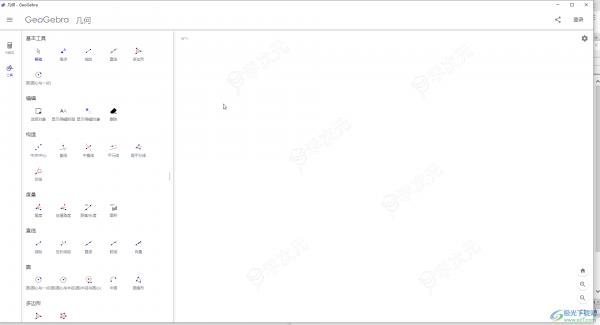
第二步:在“工具”选项卡中点击自由绘制一些图形,点击某个工具是会自动出现操作提示;
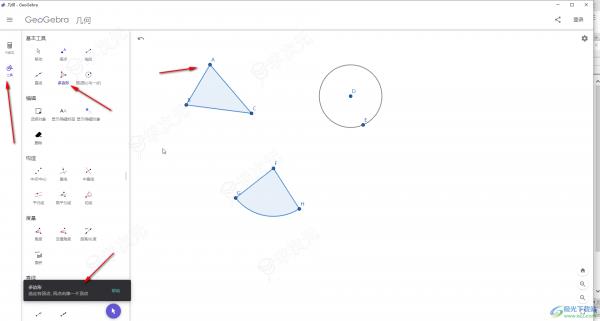
第三步:往下滑动,找到并点击“面积”,然后点击一下图形;
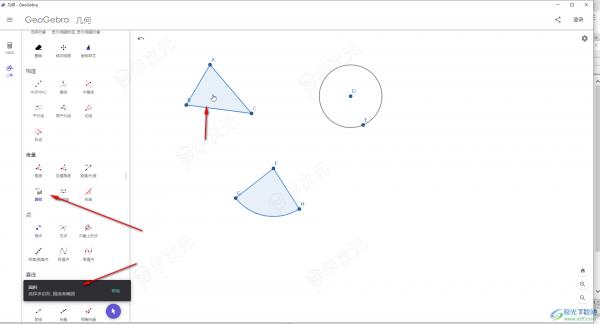
第四步:就可以快速测量图形的面积了,后续按esc键可以退出测量状态;
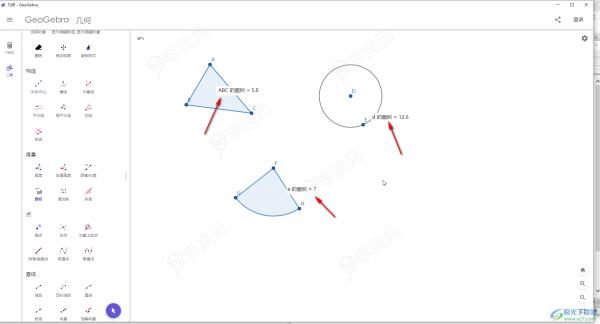
第五步:如果有需要我们还可以带农机测量角度,测量长度等等。

展开内容
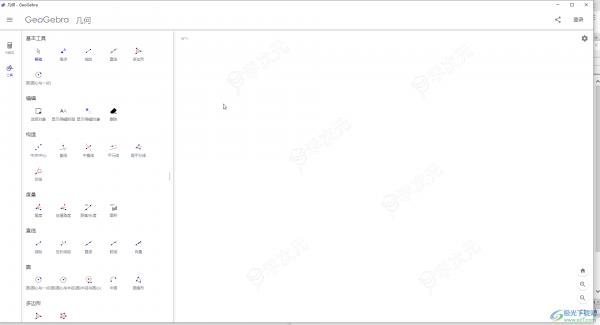
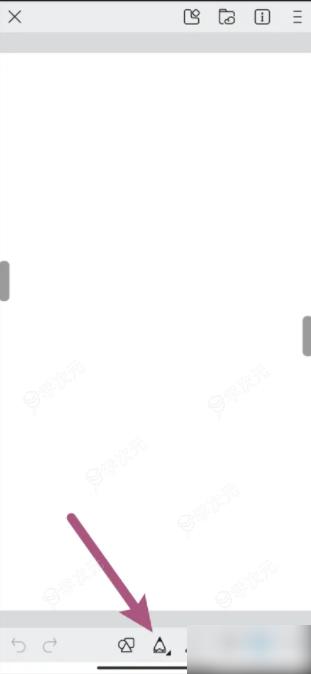
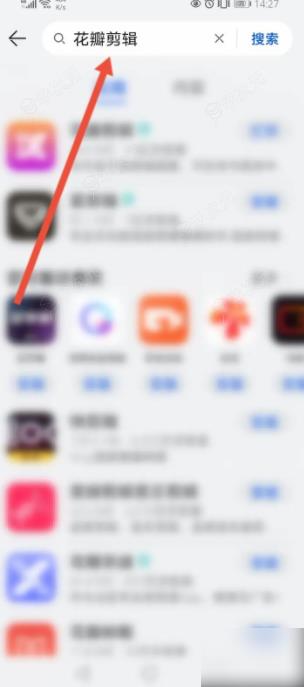

2024-04-10



2024-05-07
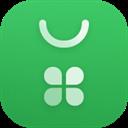


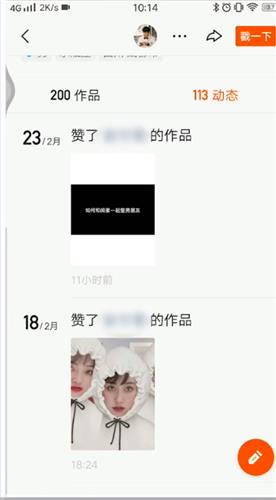
该资源为免费资源